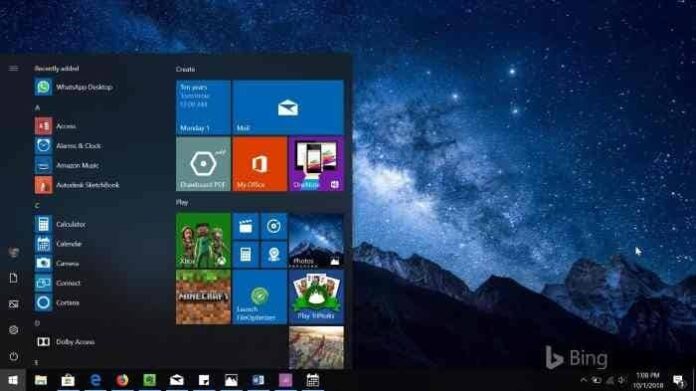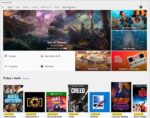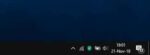O menu Iniciar do Windows 10 é altamente personalizável. Você pode alterar o tamanho dos blocos, agrupar e nomear blocos, mover blocos e fazer mais para personalizar o menu Iniciar ao seu gosto.
Depois de personalizar o menu Iniciar conforme desejar, você pode criar um backup do layout do menu Iniciar para poder restaurar o mesmo layout ao reinstalar o Windows 10 ou obter o mesmo layout em outro computador executando o Windows 10.

Existe uma maneira de fazer backup do layout do menu Iniciar sem usar ferramentas de terceiros, mas não é um trabalho simples. Requer a execução de alguns comandos do PowerShell. Você pode consultar nosso guia sobre como importar e exportar o layout do menu Iniciar no Windows 10 para obter instruções.
Layout do menu Iniciar de backup
Layout do menu Iniciar de backup é um aplicativo gratuito desenvolvido para permitir que os usuários do Windows 10 façam backup e restaurem sem esforço o layout do menu Iniciar sem precisar executar manualmente os comandos do PowerShell.
A ferramenta permite criar vários backups para que você possa criar backups do layout Iniciar antes e depois de fazer alterações no layout do menu Iniciar. Restaurar o layout do menu Iniciar também é fácil com esta ferramenta. Existe até uma opção para redefinir o layout do menu Iniciar.

Esta ferramenta gratuita também pode ser executada a partir do prompt de comando para fazer backup e restaurar o layout do menu Iniciar.

O layout do menu Iniciar de backup é compatível com os tipos de Windows 10 de 32 e 64 bits. Executáveis separados estão incluídos para 32 e 64 bits. Visita esta página para baixar a versão mais recente da ferramenta Backup Start Menu Layout Tool.
Layout do menu Iniciar de backup no Windows 10
Passo 1: Execute a ferramenta de layout do menu Iniciar de backup.
Passo 2: Clique no ícone Criar backup para criar um backup do layout atual do menu Iniciar.
Você pode criar vários backups e nomeá-los como desejar. Para renomear um backup, clique com o botão direito do mouse em sua entrada e clique em Renomear. Você também pode excluir backups individuais.
Restaurar o layout do menu Iniciar no Windows 10
Passo 1: Execute o utilitário de layout do menu Iniciar de backup.
Passo 2: Selecione um backup criado anteriormente (se você tiver vários backups) que deseja restaurar e clique no ícone Restaurar backup para restaurar o layout do menu Iniciar.
O layout será restaurado imediatamente sem qualquer atraso. Você não precisa reiniciar o PC nem o Explorador de Arquivos para aplicar as alterações.
Se você encontrar algum problema com o menu Iniciar, execute o utilitário oficial de reparo do menu Iniciar.
Hashtags: #Como #fazer #backup #restaurar #layout #menu #Iniciar #Windows
FONTE
Nota: Este conteúdo foi traduzido do Inglês para português (auto)
Pode conter erros de tradução
Olá, se tiver algum erro de tradução (AUTO), falta de link para download etc…
Veja na FONTE até ser revisado o conteúdo.
Status (Ok Até agora)
Se tiver algum erro coloque nos comentários